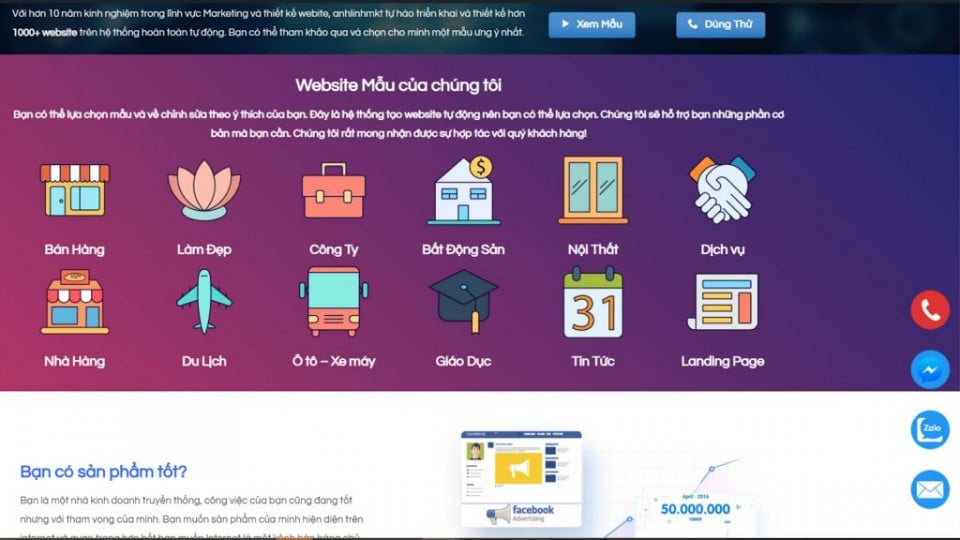Hướng dẫn cài đặt hệ điều hành Android 4.4 Kitkat trên máy tính
Nói tới việc cài đặt và sử dụng hệ điều hành trên máy tính và laptop ắt hẳn nhiều bạn sẽ nghĩ ngay tới việc sử dụng các phần mềm giả lập như Blustack để cài đặt và sử dụng chúng, Chiasebanquyen.com cũng đã giới thiệu các bước để cài đặt phần mềm này trên máy tính trước đó, tuy nhiên phần mềm này thường rất nặng máy và không cung cấp cho người dùng đầy đủ chế độ, tính năng mới nhất của Android.
Ngoài ra bạn muốn trải nghiệm nhiều hơn Android trên PC thì có thể tham khảo thêm các bài viết dưới đây nhé.Tuy nhiên, hôm nay chiasebanquyen.com sẽ giới thiệu tới bạn một phương pháp cài đặt trực tiếp hệ điều hành Android ngay trên máy tính của bạn, thậm chí bạn có thể sử dụng nó như một hệ điều hành chính hoặc là song song với Windows 8 hay 8.1 bạn đang sử dụng.
Hướng dẫn cài đặt hệ điều hành Android 4.4 Kitkat trên máy tính
Đôi nét một chút, ở đây Chiasebanquyen.com muốn nhắc tới dự án“Android-x86” là một dự án được một cộng đồng các developer phát triển theo đó cung cấp các gói ISO Google Android giúp bạn có thể cài đặt chúng ngay trên máy tính của mình như file ISO Windows thông thường. Được phát triển từ 6/7/2009, cho tới nay, dự án đã cung cấp cho người dùng gần như tất cả các phiên bản Google Android từ cũ nhất 1.6 (Donut) tới mới nhất – phiên bản Android 4.4 (KitKat).
Công cụ cần có trước khi cài đặt.
File ISO Google Android 4.4 bạn có thể tải về tại đây:android-x86-4.4-RC2.iso, nếu bạn muốn cài bản thấp hơn thì có thể truy cậptại đâyđể lựa chọn phiên bản bạn muốn.
1 USB 4GB nếu như bạn muốn cài qua USB hoặc đĩa DVD để burn file ISO ra cài đặt.
Phần mềm giúp bạn burn đĩa ISO ra DVD hoặc tạo USB Boot. Ở đây Chiasebanquyen.com dùng phần mềmRufusđể tạo USB boot cho file ISO trên, tải về phiên bản mới nhấttại đây– miễn phí, không cần cài đặt.
Ổ cứng tối thiểu 10GB để đủ cho các ứng dụng.
Tiến hành cài đặt:
Ở đây Chiasebanquyen.com tiến hành cài đặt hệ điều hành thông qua USB boot, cách thức tiến hành qua đĩa DVD tương tự.
Bước 1 : Đầu tiên mở phần mềm Rufus lên, lựa chọn các thông số như trong hình.trong đó chú ý:
Click vào biểu tượng ổ đĩa tại mục Creat a bootable disk using .. sau đó lựa chọn file ISO bạn vừa tải về.
Sau đó nhấn Start để phần mềm tiến hành Format và tạo USB boot từ file ISO của bạn.
Bước 2: Sau khi tạo USB boot thành công, bạn hãy tiến hành khởi động lại máy và tiến hành boot vào USB. Quá trình này tùy thuộc vào setup của từng máy.

Tại đây, có 2 tùy chọn mà bạn nên chú ý:
1: Live CD – Run Android -x86 without installation: Tùy chọn này bạn sẽ chạy trực tiếp hệ điều hành Android trên USB mà không cài đặt trên ổ cứng.
2: Installation – Install Android-x86 to hardisk: Tùy chọn này bạn sẽ cài đặt trực tiếp hệ điều hành Android trên ổ cứng.
Ở đây Chiasebanquyen.com tiến hành cài đặt trực tiếp nên lựa chọn : Installation – Install Android-x86 to hardisk, bấm enter.
Công việc tiếp theo bạn cần lựa chọn phân vùng cài đặt cho hệ thống, phân vùng tối thiểu là 10 GB để cài đặt và lưu trữ các ứng dụng sau này.
Tiếp đó nhấn OK.

Lựa chọn Do not format để giữ lại các dữ liệu trên phân vùng đó – khuyên bạn nên lựa chọn. sau đó nhấn OK.

Tiếp đó, hệ thống sẽ hỏi bạn có cài đặt GRUB loader hay không? Nếu bạn cài đặt song song với Windows đang sử dụng, ứng dụng này giúp bạn lựa chọn hệ điều hành sử dụng mỗi khi bạn khởi động lại máy.
Nhấn YES để chấp nhận cài đặt.

Ở đây Chiasebanquyen.com cài đặt song song với Windows nên hệ thống yêu cầu thêm Windows vào danh sách các lựa chọn hệ điều hành mỗi khi mở máy.
Nhấn YES để thêm hệ điều hành Windows vào tùy chọn lựa chọn hệ điều hành khi khởi động máy.

Quá trình cài đặt bắt đầu:

Tiếp đó, bạn cần tạo một đĩa để lưu trữ các dữ liệu của người sử dụng trên ổ cứng, tùy thuộc vào số lượng ứng dụng bạn sử dụng nhiều hay ít thì các dữ liệu người dùng sẽ khác nhau.
Bạn chọn YES sau đó nhập vào dung lượng disk để lưu trữ dữ liệu người dùng (tối đa là 2047 MB)
Ở đây chiasebanquyen.com lựa chọn 2047 MB vì dùng nhiều ứng dụng nên nhiều dữ liệu người dùng hơn ?


Quá trình tạo đĩa này mất một vài phút:

Như vậy là quá trình cài đặt đã hoàn tất. Bạn có thể chọn Run Android -x86 và tiến hành cài đặt hệ thống hoặc Reboot để tiến hành khởi động lại.

Từ bây giờ, mỗi khi bật máy tính lên, bạn sẽ được hỏi để lựa chọn hệ điều hành bạn muốn cài đặt.

Hướng dẫn thiết lập trong quá trình khởi động đầu tiên:
Sau khi bạn cài đặt thành công, tiến hành truy cập vào hệ điều hành Android mà bạn vừa cài đặt và tiến hành cài đặt hệ điều hành, các công đoạn như những máy smartphone Android khác khi vừa mua về.
Chú ý: Nếu bạn sử dụng tùy chọnLive CD – Run Android -x86 without installation khi bắt đầu cài đặt thì chỉ cần thiết lập các cấu hình như dưới đây:
Lựa chọn ngôn ngữ Tiếng Việt sau đó bấm vào mũi tên như hình hoặc ấn Enter:

Chọn kết nối wifi, nếu bạn sử dụng mạng enthernet thì có thể bỏ qua bước này ?

Nhấn có và đăng nhập tài khoản google của bạn.


Nhập các thông tin thanh toán, bạn có thể bỏ qua bước này.

Nhập tên người sử dụng máy tính.

Quá trình cài đặt hoàn tất, máy sẽ khởi động vào màn hình chính.
Một vài hình ảnh hệ điều hành:
Giao diện màn hình chính
Google PLay

Phiên bản android mới nhất 4.4.2
Chúc bạn thành công!
Bài viết thuộc bản quyền của Chiasebanquyen.com – Sao chép, sử dụng lại nhớ ghi rõ nguồn – Xin cảm ơn.